1、下载Linux版的Maven工具包
下载Linux版的 Maven工具包,例如我下载的是Linux版的maven-3.3.9,文件是
apache-maven-3.3.9-bin.tar.gz,地址是:http://maven.apache.org/download.cgi
如图:
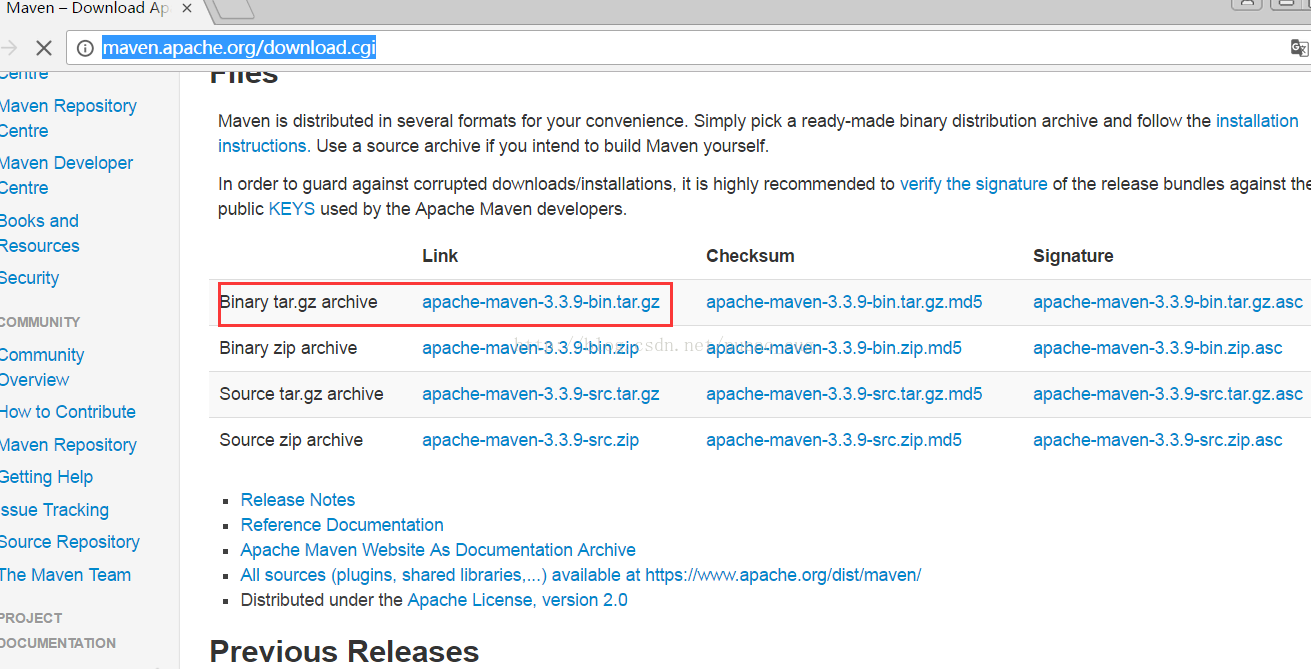
2、将maven压缩包上载到Linux服务器上
这里将maven工具包安装到opt目录下,这样所有用户登录上去都可以使用。
使用远程工具(例如,我需要上载或者下载文件时使用的是SecureFX)连接Linux服务器,使用root账号登录(要允许用root账号远程登录,需要做配置,这里不展开),在opt目录下新建一个名为maven的目录,将apache-maven-3.3.9-bin.tar.gz拷贝到该目录下
如图:
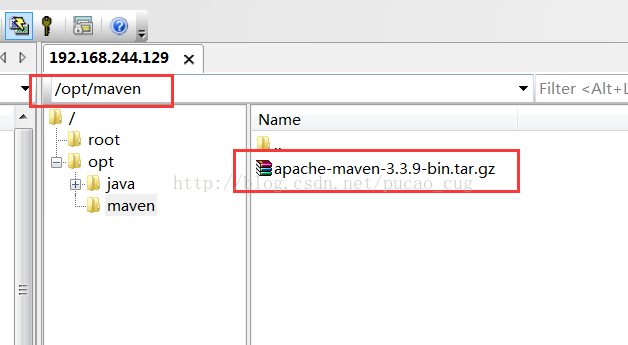
3、执行解压命令
使用远程连接工具连接到Linux服务器(可以使用普通账号登录,然后使用sudo -s命令获得管理员权限,也可以直接使用root账号登录)。
执行命令cd /opt/maven回车
如图:
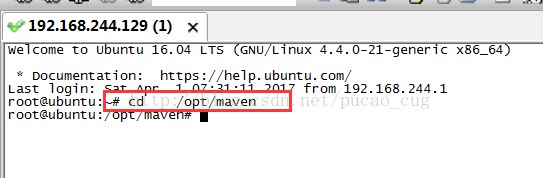
进入到上载过maven压缩包文件的目录后,接着执行解压命令
tar -zxvf apache-maven-3.3.9-bin.tar.gz回车
稍等片刻,解压完成可以看到多了名为apache-maven-3.3.9的文件夹
如图:
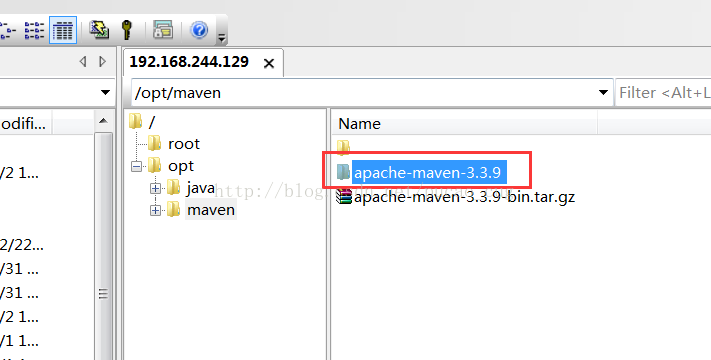
4、修改配置文件
修改/etc/profile这个文件,修改的方法很多,可以用远程工具下载该文件到本地系统,修改后,在上载上去,也可以直接使用vim命令对该文件进行修改(这里不打算详细展开讲vim命令),不管用什么方法只要在/etc/profile文件中增加如下配置即可,增加的内容是:
M2_HOME=/opt/maven/apache-maven-3.3.9
CLASSPATH=$CLASSPATH:$M2_HOME/lib
PATH=$PATH:$M2_HOME/bin
export PATH CLASSPATH M2_HOME
如图:
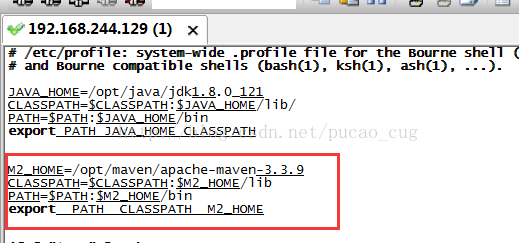
修改了/etc/profile文件后,需要把这个文件里保存的命令执行一次(方法是使用source命令)
执行命令:
source /etc/profile回车
如图:
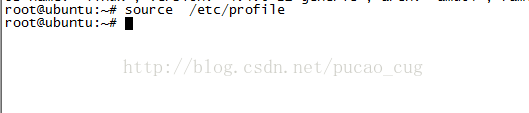
5、测试是否安装成功
执行命令 mvn -version回车
如图:

可以看到,输出的内容是 3.3.9 说明maven工具包已经安装成功了。
注意:因为任意用户登录后,都会自动执行/etc/profile文件,将配置内容(其实是命令脚本)写到该文件中其目的就是让所有登录的用户就可以直接使用maven工具了,而不需要手动执行source /etc/profile,如果因为某个原因该脚本没有自动执行,自己手动执行以下就可以了。(也就是执行命令source /etc/profile)

